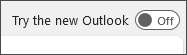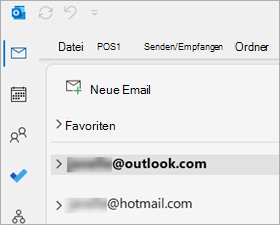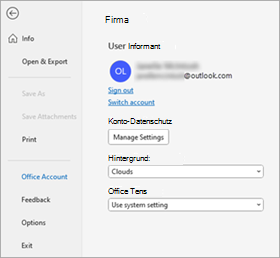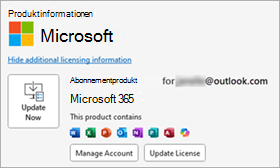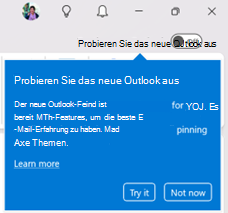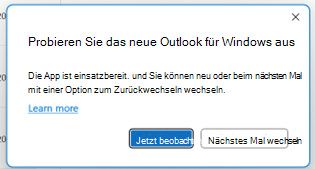Wenn Sie die klassische Version von Outlook öffnen, wird möglicherweise eine Meldung angezeigt, in der Sie aufgefordert werden, das neue Outlook zu testen. Möglicherweise haben Sie in der Vergangenheit sogar neues Outlook ausprobiert, sind aber zurück zum klassischen Modus gewechselt. Wenn das der Fall ist, empfehlen wir Ihnen, es noch einmal auszuprobieren, und auch wenn Sie es noch nie ausprobiert haben, ist jetzt eine großartige Zeit!
Seit August 2024 ist das neue Outlook allgemein verfügbar. Wir freuen uns, Ihnen die neuesten Features, intelligente unterstützte Funktionen und ein modernes und vereinfachtes Design anbieten zu können. Sie können neues Outlook an Ihren Stil anpassen und mit unserer neuen und verbesserten App mehr tun. Weitere Informationen zu den Features und Vorteilen des neuen Outlook für Windows finden Sie unter Erste Schritte mit dem neuen Outlook für Windows.
Jetzt neues Outlook ausprobieren
Wenn Ihre Version des klassischen Outlooks angezeigt wird, wählen Sie den Umschalter Neues Outlook ausprobieren aus, der sich in der oberen rechten Ecke Ihres klassischen Outlook-Fensters befindet.
Wenn Sie die Umschaltfläche auswählen, wird der Download der neuen Outlook für Windows-App auf Ihr Gerät gestartet. Dies kann einige Minuten dauern. Nach Abschluss der Installation wird das klassische Outlook geschlossen, und das neue Outlook für Windows wird geöffnet, in dem Sie sich anmelden und auswählen können, ob Sie Ihre Konten und Einstellungen importieren möchten. Sie können jederzeit wieder zum klassischen Outlook wechseln.
Demnächst: Benutzer können bald das klassische Outlook verwenden, ohne aus dem neuen Outlook zu wechseln. Wenn Benutzer die Umschaltfläche im neuen Outlook auswählen, haben sie die Möglichkeit, das klassische Outlook zu öffnen oder zurück zum klassischen Outlook zu wechseln.
-
Wenn Benutzer das klassische Outlook öffnen, wird es sofort gestartet, ohne dass der Benutzer zurückwechseln muss.
-
Wenn Benutzer zurück zum klassischen Outlook wechseln, wird das neue Outlook auf der Taskleiste minimiert, und das klassische Outlook wird gestartet, sodass Benutzer beide Apps nahtlos verwenden können. Neue Outlook-Benachrichtigungen und Erinnerungen werden für diese Sitzung unterdrückt.
Automatische Umstellung auf neues Outlook
Wenn Sie noch nicht die Optionen ausgewählt haben, die zum Wechseln zum neuen Outlook angezeigt werden, und Sie einem der folgenden Kundensegmente angehören, erhalten Sie In-App-Benachrichtigungen, um zum neuen Outlook zu wechseln. Sie können wählen, ob Sie frühzeitig einschalten oder die Reihe von Benachrichtigungen anzeigen möchten, bevor Sie automatisch auf das neue Outlook umgestellt werden.
1. Kleine und mittlere Unternehmen
Wenn Sie ab Januar 2025 und in den folgenden Monaten ein klassischer Outlook-Benutzer im aktuellen Kanal mit einem Business-Plan sind, werden Sie automatisch auf das neue Outlook umgestellt, nachdem Sie eine Reihe von In-App-Benachrichtigungen erhalten haben. Sie können jederzeit wieder zum klassischen Outlook wechseln, indem Sie die Umschaltfläche im neuen Outlook verwenden. Sowohl Benutzer als auch IT-Administratoren können den automatischen Wechsel auch deaktivieren, wenn sie nicht bereit sind, das neue Outlook auszuprobieren.
Wir beginnen im November 2024 mit dem Rollout für Benutzer mit einem Geschäftsplan im Betakanal, um validierungs- und feedback zu erhalten.
Wenn Sie IT-Administrator sind, finden Sie die Anweisungen zum Deaktivieren dieser Benutzeroberfläche unter Abmelden der neuen Outlook-Migration.
2. Persönliche Konten
Wenn Sie ab Oktober 2024 und in den nächsten Monaten noch nicht die angezeigten Optionen für den Wechsel zum neuen Outlook ausgewählt haben und sie weiterhin das klassische Outlook verwenden, wechseln wir Sie automatisch. Dieser automatische Wechsel erfolgt nur für Personen, die persönliche Konten verwenden, wobei Folgendes zutrifft:
-
Alle E-Mail-Konten im klassischen Outlook sind persönliche Microsoft-Konten, bei denen Microsoft der Anbieter ist (z. B. Outlook.com-, Hotmail.com-, MSN.com- oder Live.com-Konten). Ab März 2025, Benutzer mit Drittanbieterkonten wie (Gmail, Yahoo usw.) Benutzer werden ebenfalls einbezogen.
-
Wählen Sie Datei > Office-Konto aus. Benutzerinformationen müssen auch ein persönliches Microsoft-Konto sein, bei dem Microsoft der Anbieter ist.
-
Die Lizenz für das klassische Outlook muss auch einem persönlichen Abonnementprodukt wie Microsoft 365 Family oder Microsoft 365 Single zugeordnet sein.
Der Wechsel zum neuen Outlook dient zur Optimierung Ihrer Erfahrung und ist ein einmaliger Wechsel, der Ihnen helfen soll, die neue Outlook-Benutzeroberfläche auszuprobieren und Ihr Feedback zu teilen. Wenn Sie bereits automatische Office-Updates erhalten, müssen Sie nichts tun. Die neue Outlook für Windows-App wird automatisch heruntergeladen und auf Ihrem Gerät installiert. Sie haben weiterhin die Möglichkeit, mithilfe der Umschaltfläche "Neues Outlook " zurück zu wechseln, oder indem Sie auf der Registerkarte Hilfe im neuen Outlook-Menüband die Option Zum klassischen Outlook wechseln auswählen.
Hinweis: Wenn Sie das klassische Outlook mit einem Geschäfts-, Schul- oder Unikonto mit einem Enterprise-Plan oder einem persönliches Konto verwenden, bei dem Microsoft nicht der Anbieter ist (z. B. Gmail oder Yahoo), werden Sie zu diesem Zeitpunkt nicht automatisch gewechselt, aber wir empfehlen Ihnen dennoch, neues Outlook auszuprobieren und Ihr Feedback mit uns zu teilen!
Wenn Sie das neue Outlook für Windows noch nicht ausprobieren möchten und nicht Teil dieses einmaligen Wechsels sein möchten, wechseln Sie im klassischen Outlook zu Datei > Optionen> Allgemein > Neue Outlook-Optionen , und deaktivieren Sie Automatisch zum neuen Outlook wechseln.
Wenn diese Option nicht angezeigt wird, bedeutet dies, dass Sie derzeit nicht für einen automatischen Wechsel zum neuen Outlook für Windows berechtigt sind.
Automatische Switch-Erfahrung
Sie sehen mehrere Runden von In-App-Benachrichtigungen wie unten, bevor Sie zum neuen Outlook wechseln.
Der Umschalter "Neues Outlook ausprobieren" wird nicht angezeigt.
Im klassischen Outlook wird die Umschaltfläche Neues Outlook ausprobieren nicht angezeigt, wenn Sie zusätzlich zur Verwendung eines persönlichen Microsoft- oder Business-Kontos in Outlook auch ein Geschäfts-, Schul- oder Unikonto hinzugefügt haben, aber Ihr Administrator die Umschaltfläche ausgeblendet hat, oder wenn das von Ihnen verwendete Konto im neuen Outlook nicht unterstützt wird. Beispielsweise kann Ihr Konto einem einmaligen Kauf von Office oder einer eigenständigen Version von Outlook zugeordnet sein, oder Sie verwenden ein Geschäfts-, Schul- oder Unikonto, das kein neues Outlook unterstützt.
Wenn Sie der Meinung sind, dass Sie den neuen Outlook-Umschalter verwenden sollten, sie aber immer noch nicht finden können, lesen Sie Umschalten aus dem neuen Outlook für Windows.